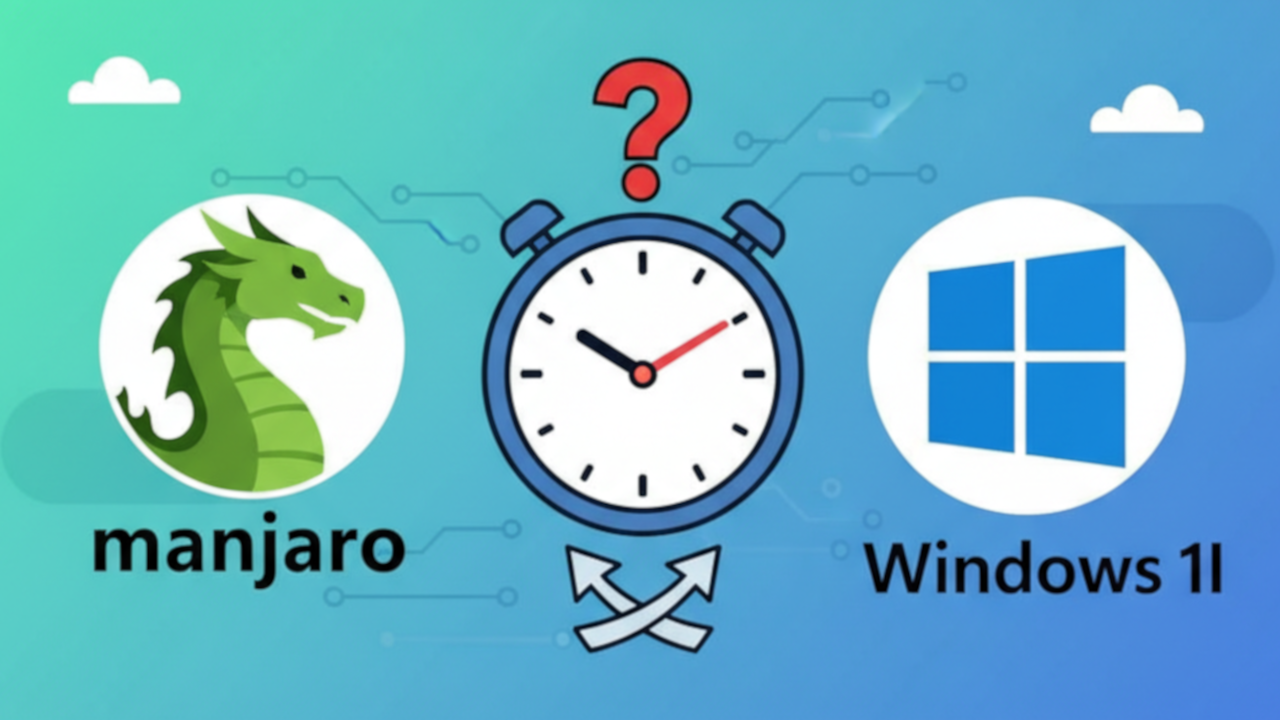Solusi Error 5200 & 5B00 Printer Canon IP2770 (Panduan Reset)
Penulis: Iwan Efendi
Diterbitkan: 22 Agustus 2025
Printer Canon IP2770 Anda macet karena error 5200 atau 5B00? Jangan buru-buru bawa ke tukang servis. Ikuti panduan lengkap ini untuk meresetnya sendiri.
Printer Canon PIXMA IP2770 adalah salah satu printer paling legendaris dan andal untuk kebutuhan cetak dokumen sehari-hari. Namun, seiring waktu, Anda mungkin akan dihadapkan pada dua notifikasi error yang paling umum: Error 5200 dan Error 5B00, yang membuat printer berhenti total.
Kabar baiknya, kedua masalah ini seringkali bisa diatasi tanpa perlu ke tukang servis. Panduan ini akan memandu Anda langkah demi langkah untuk memperbaikinya.
Memahami Penyebab Error
Meskipun keduanya membuat printer macet, penyebabnya sedikit berbeda:
- Error 5200: Biasanya terkait dengan masalah pada kartrid (cartridge), seperti suhu yang terlalu panas (overheating) atau level tinta yang terdeteksi kosong oleh sistem.
- Error 5B00: Ini adalah error yang paling sering terjadi dan menandakan bahwa penghitung tinta pembuangan (waste ink counter) di dalam printer sudah mencapai batas maksimalnya. Printer secara sengaja mengunci diri untuk mencegah tinta meluber.
Solusi #1: Mengatasi Error 5200 (Reset Manual)
Metode ini adalah pertolongan pertama yang sering kali berhasil untuk Error 5200.
- Pastikan printer Anda dalam keadaan mati, namun kabel power dan kabel data USB tetap terhubung ke komputer.
- Tekan dan tahan tombol STOP/RESET (tombol dengan simbol segitiga di dalam lingkaran).
- Sambil tetap menahan tombol STOP/RESET, tekan dan tahan juga tombol POWER.
- Terus tahan tombol POWER, lalu lepaskan tombol STOP/RESET.
- Tekan tombol STOP/RESET sebanyak 5 kali. Lampu indikator akan berkedip setiap kali Anda menekannya.
- Lepaskan kedua tombol secara bersamaan.
- Biarkan printer beberapa saat. Komputer Anda mungkin akan mendeteksi device baru, abaikan saja.
- Setelah lampu indikator berhenti berkedip dan menyala hijau solid, matikan printer dengan menekan tombol POWER.
- Nyalakan kembali printer. Seharusnya printer sudah kembali normal. Jika error masih muncul, kemungkinan Anda perlu melakukan reset penuh seperti pada Error 5B00.
Solusi #2: Mengatasi Error 5B00 (Reset dengan Service Tool)
Solusi ini adalah cara paling tuntas dan juga bisa mengatasi Error 5200 yang berulang.
Tahap 1: Masuk ke Service Mode (Langkah Kritis!)
Langkah ini wajib dilakukan sebelum menjalankan software resetter.
- Pastikan printer Anda dalam keadaan mati, namun kabel power dan USB tetap terhubung.
- Tekan dan tahan tombol STOP/RESET.
- Sambil tetap menahan tombol STOP/RESET, tekan dan tahan juga tombol POWER.
- Terus tahan tombol POWER, lalu lepaskan tombol STOP/RESET.
- Tekan tombol STOP/RESET sebanyak 6 kali (berbeda dari cara di atas).
- Lepaskan kedua tombol secara bersamaan. Printer akan masuk ke Service Mode. Komputer Anda mungkin akan mendeteksi device baru. Abaikan notifikasi ini dan jangan batalkan.
Tahap 2: Jalankan Proses Reset
Setelah printer berada dalam Service Mode, jalankan aplikasi Service Tool v3400.
- Unduh Resetter: Jika Anda belum memilikinya, unduh melalui tautan ini: Unduh Service Tool v3400.
Peringatan Keamanan
Alat seperti ini sering kali terdeteksi sebagai virus oleh program antivirus. Disarankan untuk menonaktifkan antivirus Anda sementara sebelum mengekstrak dan menjalankan file. Jika Anda tidak yakin bagaimana caranya, ikuti panduan lengkap kami untuk menonaktifkan Windows Defender sementara.
Ikuti langkah-langkah berikut di aplikasi:
- Siapkan beberapa lembar kertas kosong di printer.
- Jalankan aplikasi Service Tool v3400 yang sudah Anda ekstrak.
- Di bagian "Clear Ink Counter", klik tombol "Set". Ini akan mereset penghitung utama ke 0%.
- Printer mungkin akan mencetak satu lembar kertas dengan tulisan "D=000.0".
- Klik tombol EEPROM untuk menyimpan pengaturan.
- Setelah proses selesai, tutup aplikasi resetter, lalu matikan printer Anda dengan menekan tombol POWER.
- Nyalakan kembali printer.
Printer Anda seharusnya sudah bisa digunakan secara normal kembali tanpa error. Selamat mencoba!
Masalah pada Printer Lain?
- Canon E500/E510: Solusi Error P07 Printer Canon E510/E500
- Merek Epson: Download Resetter Epson (Berbagai Model)
Ditulis Oleh
Iwan Efendi
Pengembang web dan pengguna Windows 11 dan Linux Manjaro, yang bersemangat dalam membangun produk digital dan berbagi pengetahuan melalui tulisan.
Cara Membuat File Rar Menjadi Beberapa Part (Split File)
Waspada! Update Windows 11 (KB5063878) Sebabkan Bug Serius pada SSD Phison
Komentar dan Diskusi
Memuat Komentar...
Fitur komentar hanya akan aktif di situs produksi (irweb.info).